Notificaciones por correo electrónico
NAKIVO Backup & Replication puede enviar notificaciones e informes por correo electrónico.
Para recibir notificaciones automáticas, configura los ajustes de correo electrónico siguiendo los pasos que se indican a continuación:
-
Inicie sesión en NAKIVO Backup & Replication.
-
Haga clic en Ajustes en el panel izquierdo del producto.
-
Vaya a la pestaña General.
-
Haz clic en Notificaciones por correo electrónico para configurar los ajustes de correo electrónico, las notificaciones por correo electrónico y la sección de informes automáticos en la página que se abre.
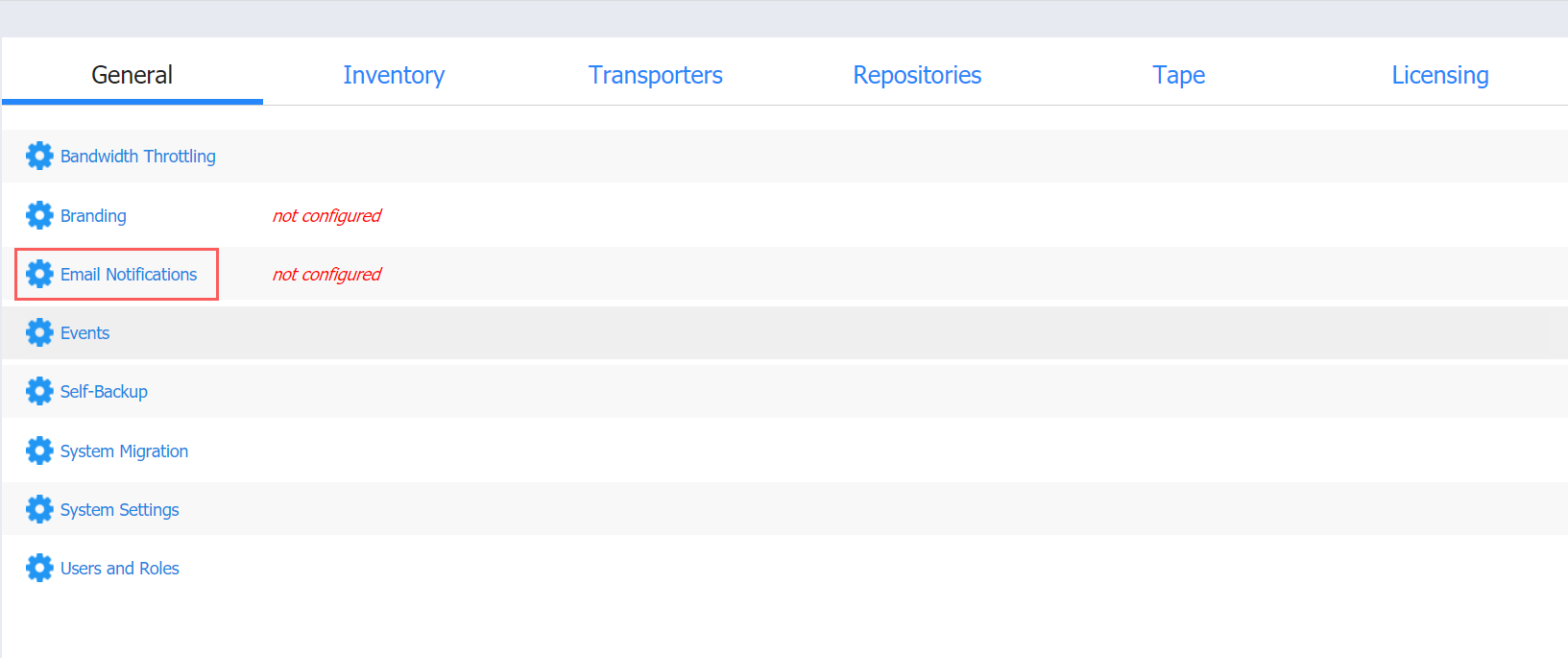
Ajustes de correo electrónico
Importante
Si utiliza un correo electrónico con autenticación de dos factores, concede permisos de acceso a NAKIVO Backup & Replication a través de los ajustes de seguridad de su cuenta y genere una contraseña única. Como ejemplo, utiliza las instrucciones para las cuentas de Google que se proporcionan en el artículo Crear contraseñas de aplicaciones de uso de & . Al configurar los ajustes de correo electrónico del producto, introduzca esta contraseña en el cuadro Contraseña SMTP.
-
Para configurar los ajustes de correo electrónico, rellene los campos de la sección Ajustes de correo electrónico:
-
Servidor SMTP: La dirección del servidor responsable del envío de correos electrónicos.
-
Nombre de usuario SMTP: El nombre de usuario en el servidor (normalmente el mismo que el nombre de usuario del correo electrónico).
-
Contraseña SMTP: Suele ser la misma que la contraseña de su correo electrónico.
-
Puerto del SMTP: Depende del tipo de cifrado.
-
Conexión cifrada: Seleccione el tipo de cifrado:
-
Nunca: Utiliza siempre una conexión de texto plano. No se recomienda.
-
TLS, si es posible: Empieza con texto plano, luego usa STARTTLS para cambiar a conexión segura si es compatible con el servidor.
-
TLS, obligatorio: Empieza con texto plano, luego usa STARTTLS para cambiar a conexión segura; abandona la conexión si no es compatible con el servidor.
-
SSL, obligatorio: Utilice la conexión cifrada SSL.
-
-
-
Haga clic en Enviar correo de prueba para verificar que los ajustes son correctos.
Nota
Si deseas utilizar una cuenta de Gmail para recibir notificaciones por correo electrónico, activa la opción de acceso a aplicaciones menos seguras accediendo a Gestiona tu cuenta de Google>Seguridad en tu cuenta de Google.
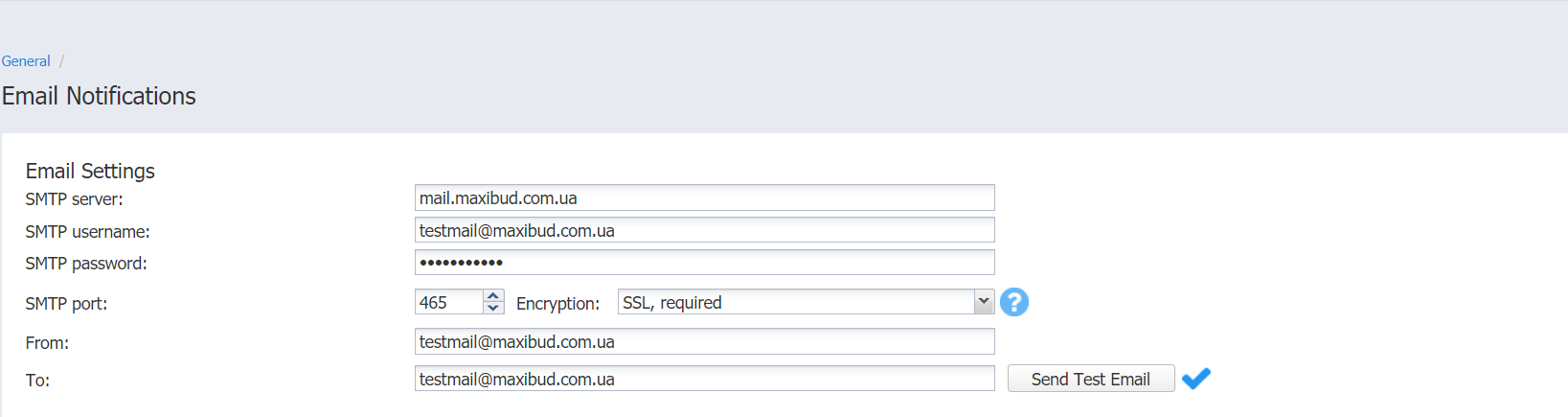
Notificaciones por correo electrónico
Para configurar las notificaciones por correo electrónico, rellene los campos de la sección Notificaciones por correo electrónico:
-
Enviar notificaciones de alarma (error): Si se selecciona esta opción, NAKIVO Backup & Replication enviará notificaciones por correo electrónico a los destinatarios especificados en caso de que se produzca un error (por ejemplo, un fallo en un job) en el producto.
-
Enviar notificaciones de alerta: Si se selecciona esta opción, NAKIVO Backup & Replication enviará notificaciones por correo electrónico a los destinatarios especificados en caso de que el producto genere un mensaje de advertencia (por ejemplo, pérdida de conexión con un host o un Repositorio de backups).
-
Limitar la frecuencia de las notificaciones por correo electrónico: Esta opción le ofrece la posibilidad de configurar una frecuencia de notificación por correo electrónico y un límite de horas. Si los correos electrónicos de notificación superan el límite de horas, todas las notificaciones nuevas se enviarán a la hora siguiente. Si no se selecciona, los correos electrónicos de notificación se enviarán cada 5 minutos sin límite de horas.
-
Destinatarios de las notificaciones por correo electrónico: Especifique los destinatarios que recibirán las notificaciones de alarma y advertencia (si están activadas).
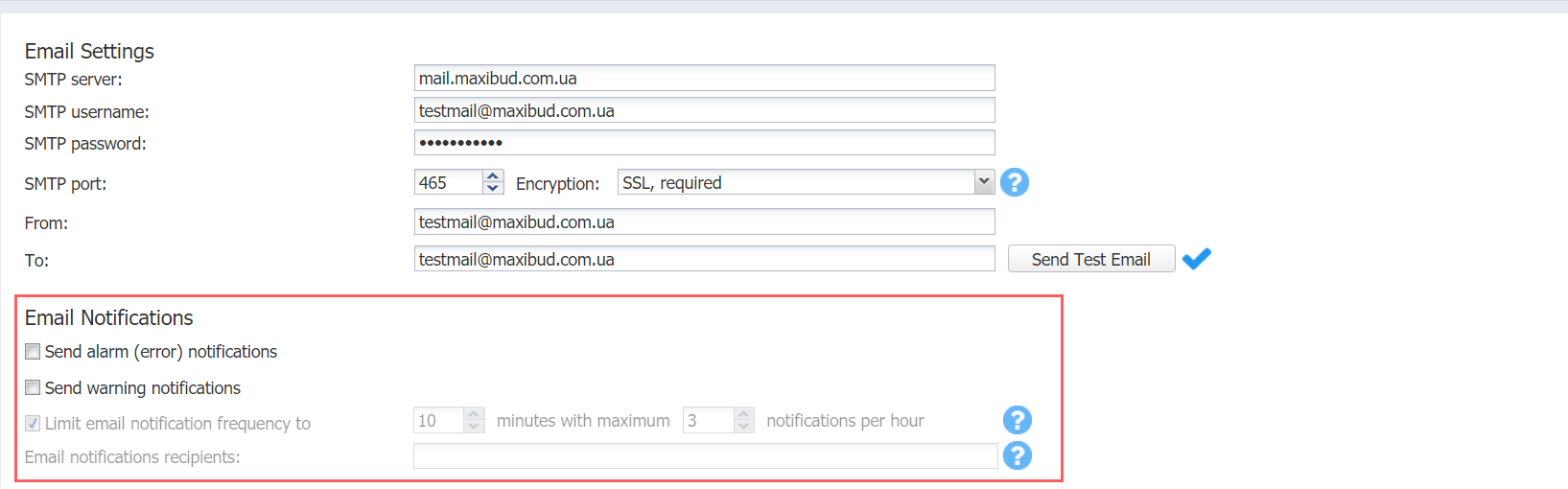
Informes automáticos
Para configurar los informes automáticos, rellene los campos de la sección Informes automáticos:
-
Adjuntar copia en PDF a todos los informes automáticos: Si se selecciona, se adjuntará una copia en PDF del informe a cada informe automático de job y al Informe general. Tenga en cuenta que esto aumenta el tamaño de los mensajes de correo electrónico.
-
Enviar Informes de jobs al finalizar cada job: Si se selecciona esta opción, NAKIVO Backup & Replication enviará un informe HTML después de la finalización de cada job (independientemente del éxito o fracaso del job) a las direcciones de correo electrónico especificadas en el campo de texto. Utilice punto y coma para separar varias direcciones de correo electrónico.
-
Enviar Informe general programado a: Si se selecciona esta opción, NAKIVO Backup & Replication generará el Informe general (que incluye información sobre todos los jobs y grupos del producto) en la fecha y hora especificadas en el programador y enviará el informe a los destinatarios especificados en el campo de texto. Utilice punto y coma para separar varias direcciones de correo electrónico.
-
Enviar Informe de cobertura de protección programado a: Si se selecciona esta opción, NAKIVO Backup & Replication generará el Informe de cobertura de protección. Esto incluye la información sobre todas las instancias VMs & protegidas por los backups y/o trabajos de replicación, así como la información sobre todas las instancias VMs & no protegidas. El informe se enviará a los destinatarios especificados en el campo de texto en la fecha y hora especificadas en el programador. Utilice punto y coma para separar varias direcciones de correo electrónico.
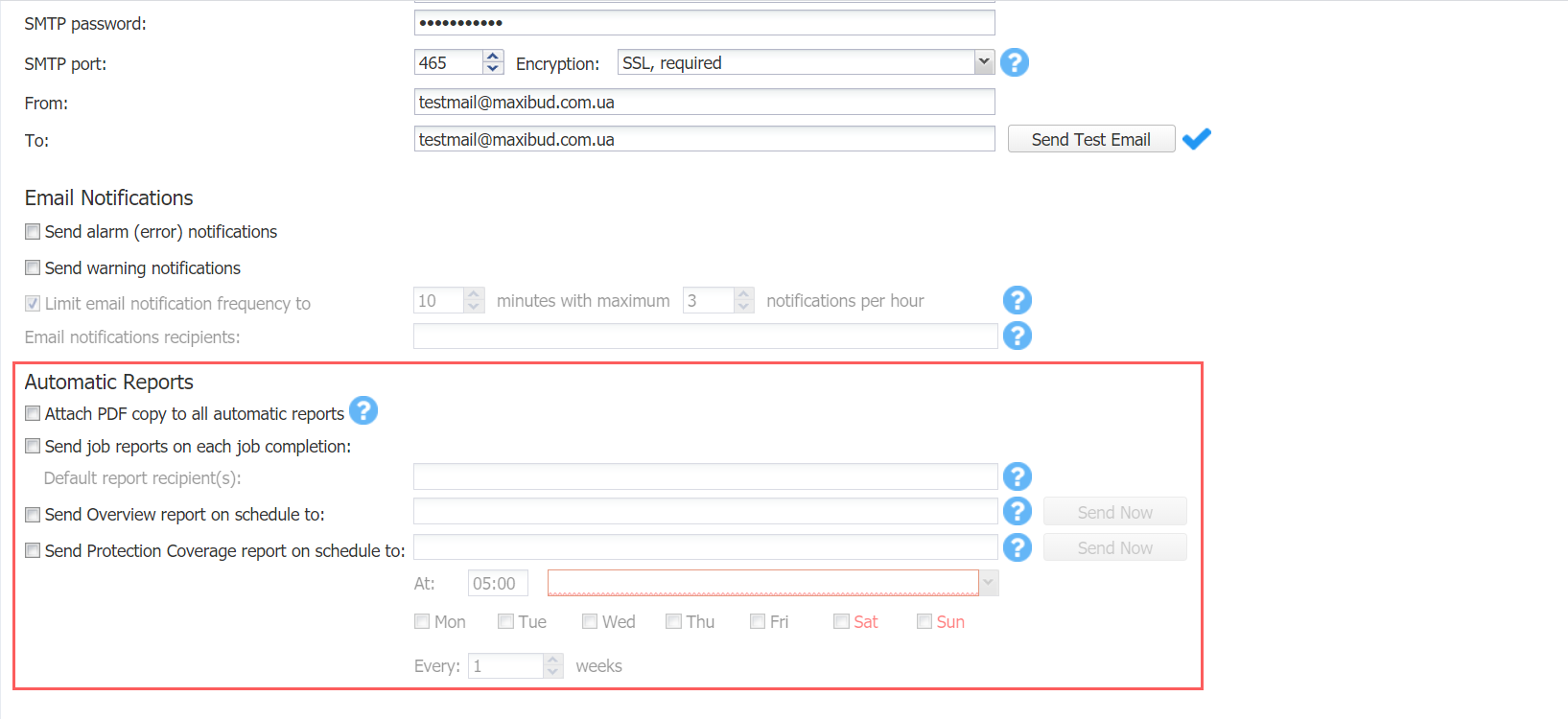
Haga clic en Aplicar cuando todos los ajustes estén configurados.